ConfigMgr Prerequisites Tool 使用指南系列-8:如何验证和设置SQL Server?
©Lander Zhang 专注外企按需IT基础架构运维服务,IT Helpdesk 实战培训践行者
博客:https://blog.51cto.com/lander
IT Helpdesk实战培训视频课程:https://edu.51cto.com/lecturer/733218.html
2019/05/22
操作说明
在安装好SQL Server后安装SCCM前,我们可以借助ConfigMgr Prerequisites Tool来设置内存大小、验证SQL Server的排序规则、配置报告数据库大小等满足安装SCCM服务器的要求。
操作之前我们需要提前在ConfigMgr Prerequisites Tool里设置好SQL Server的信息:
Settings -> Connections -> 在SQL Server name (FQDN)输入SQL Server的全名sccm01.pushits.com -> connect: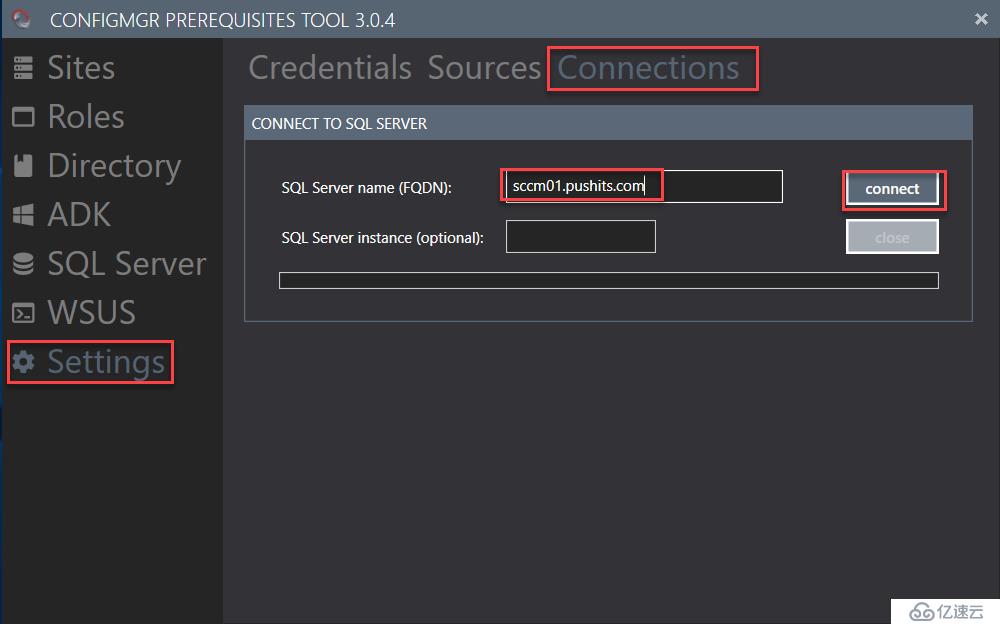
成功连接将弹出SUCESS的对话框: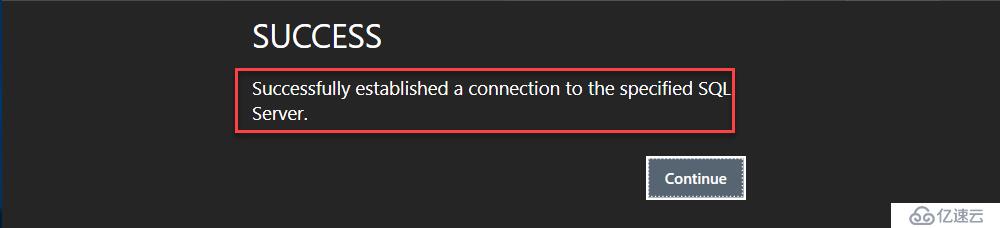
操作步骤
1.设置SQL Server固定内存大小为8G
SQL Server -> General -> configure:
(没有设置的话,在安装SCCM时的检测中会有警告报错)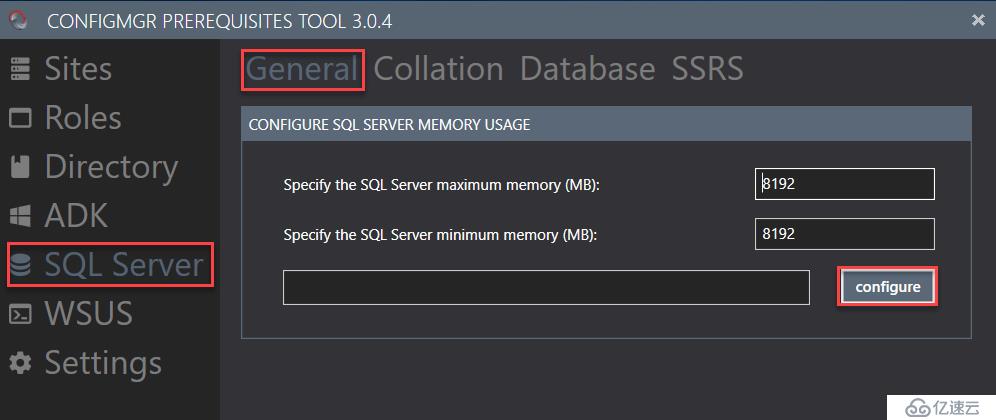
设置成功将弹出SUCESS对话框: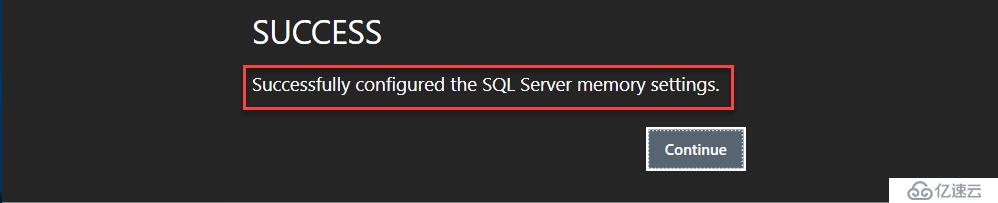
2.验证SQL Server的排序规则
SQL Server -> Collation -> valicate看Collcation in use后面的排序规则是否是:SQL_Latin1_General_CP1_CI_AS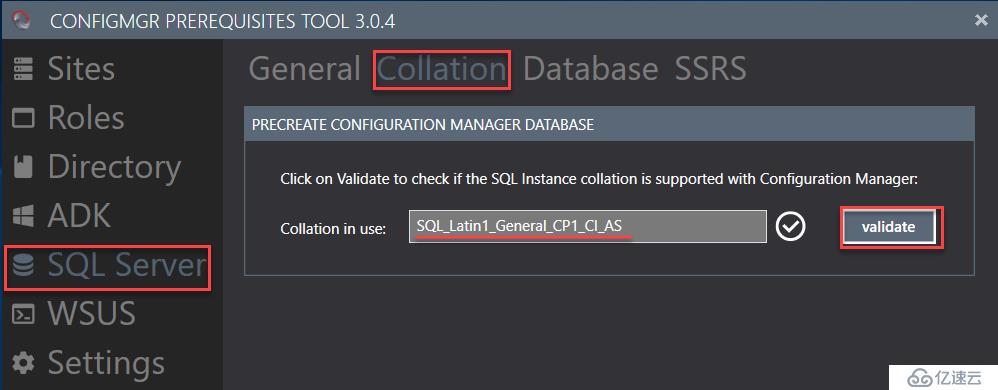
3.设置下SQL Server报告服务数据库最大大小为20G
SQL Server -> ×××S -> configure: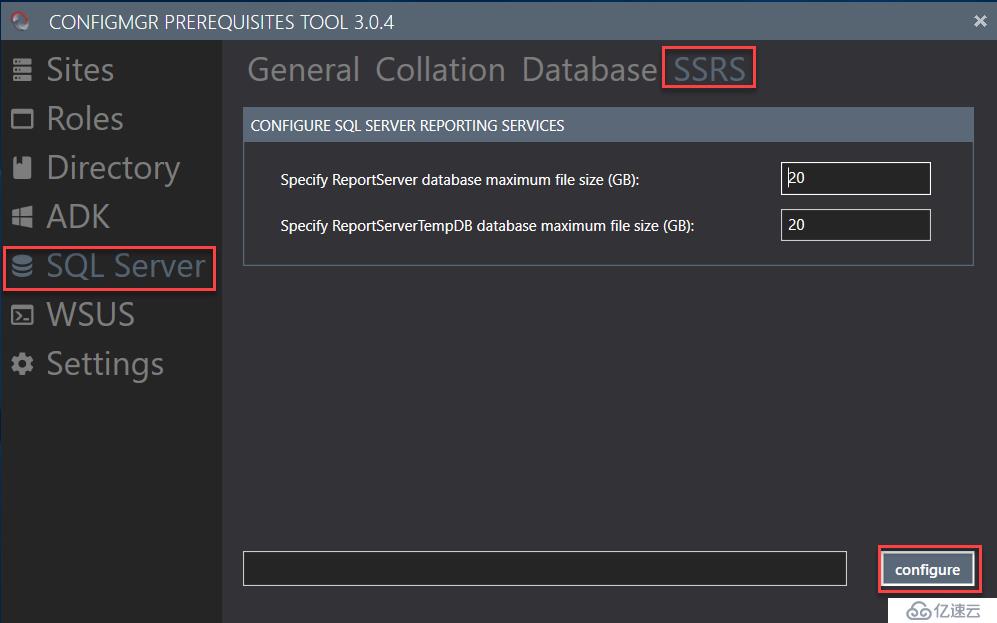
设置成功将弹出SUCESS对话框: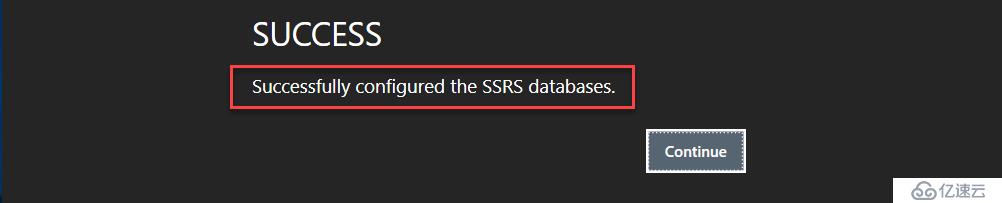
亿速云「云数据库 MySQL」免部署即开即用,比自行安装部署数据库高出1倍以上的性能,双节点冗余防止单节点故障,数据自动定期备份随时恢复。点击查看>>
免责声明:本站发布的内容(图片、视频和文字)以原创、转载和分享为主,文章观点不代表本网站立场,如果涉及侵权请联系站长邮箱:is@yisu.com进行举报,并提供相关证据,一经查实,将立刻删除涉嫌侵权内容。